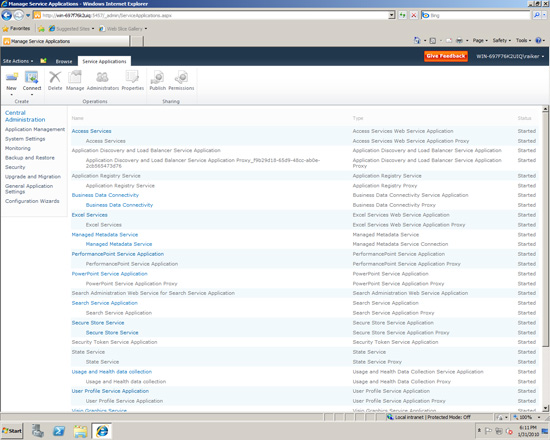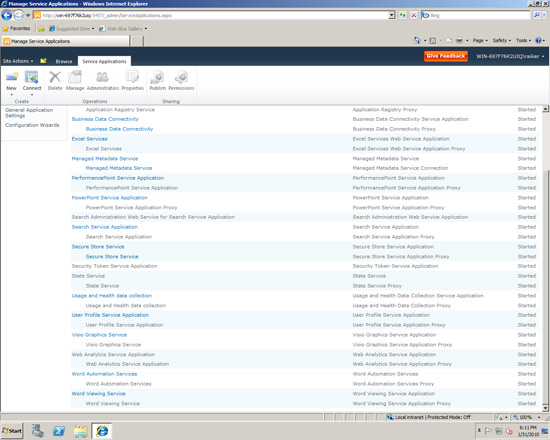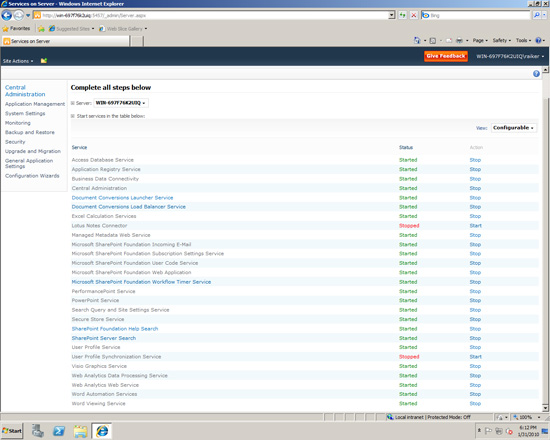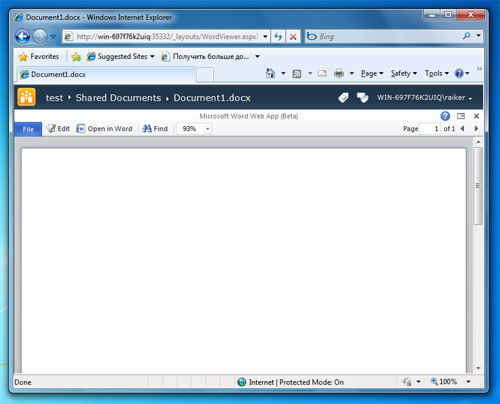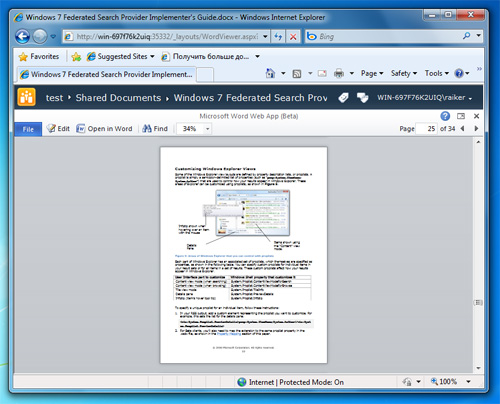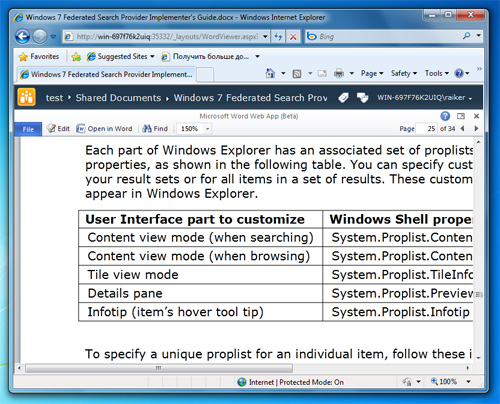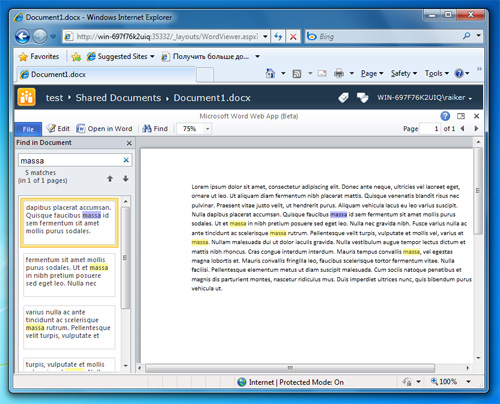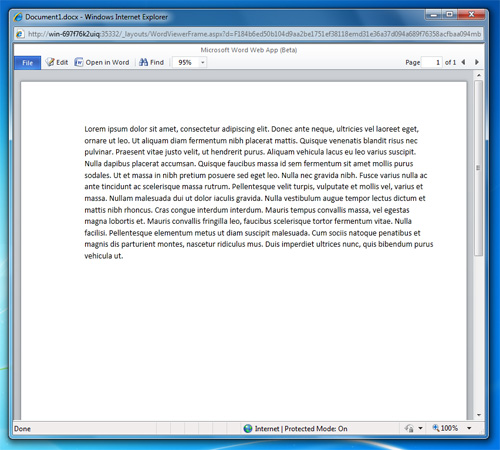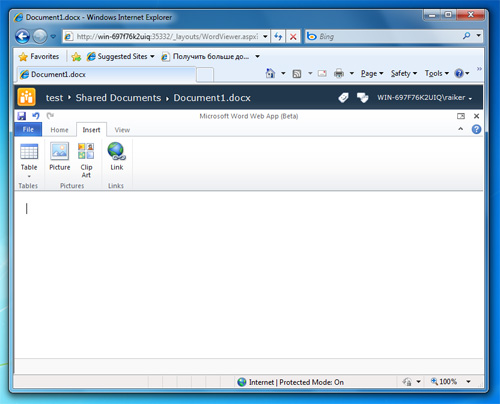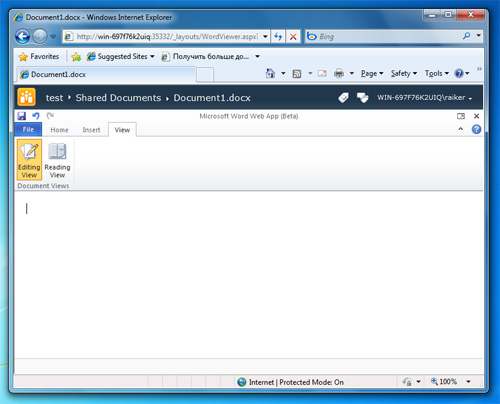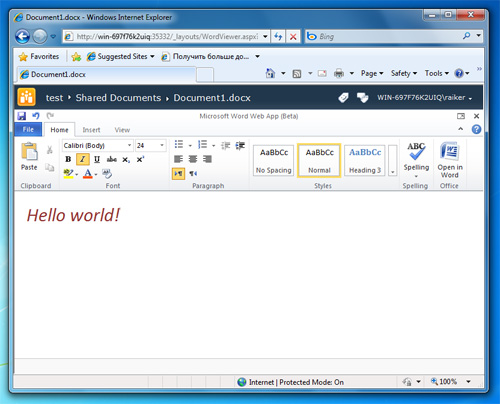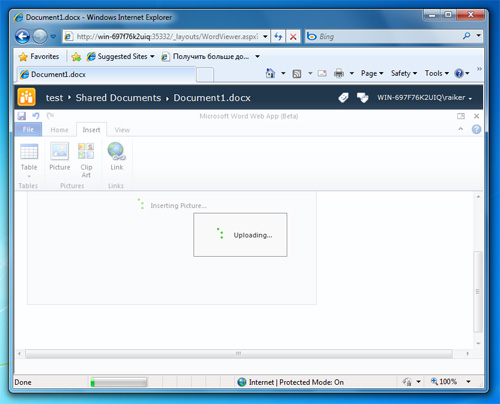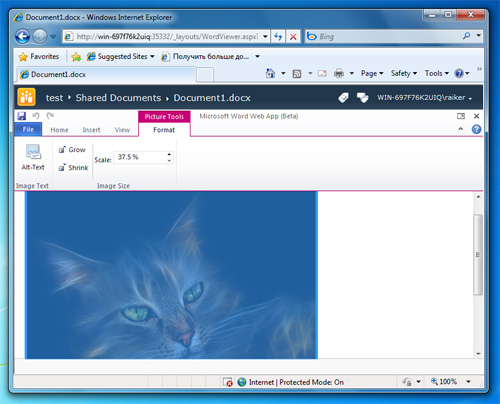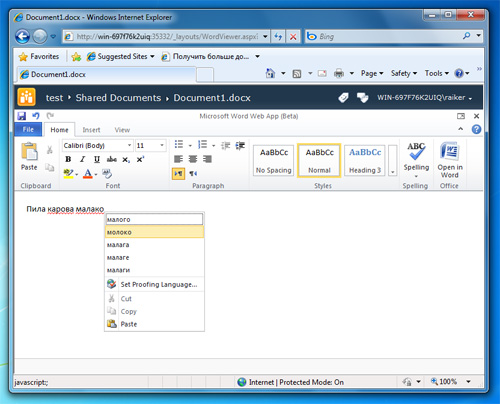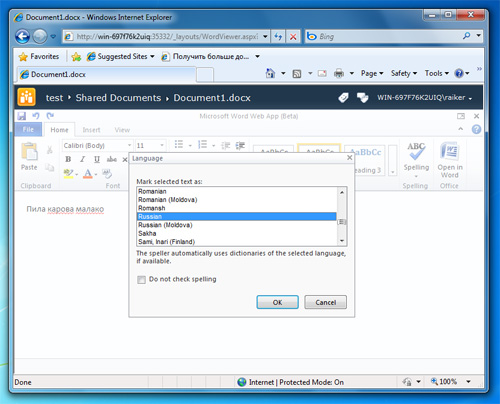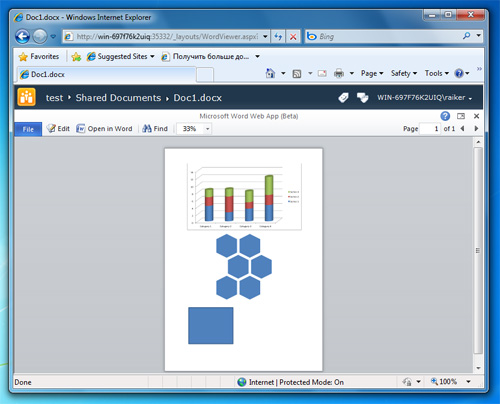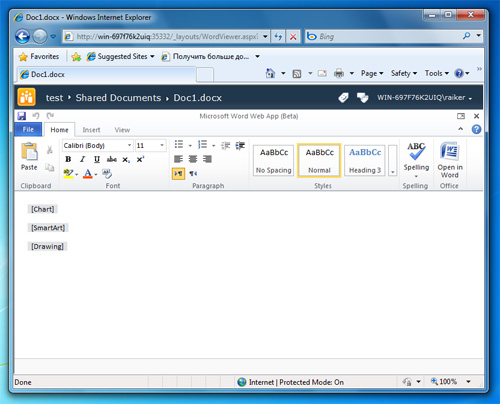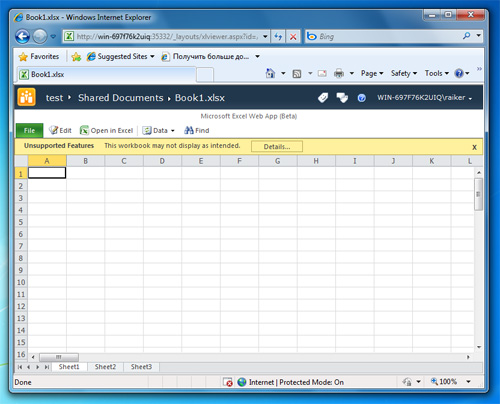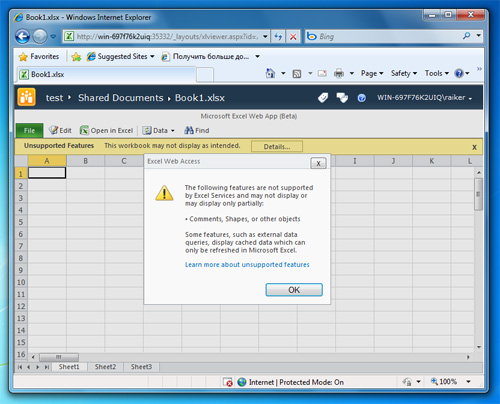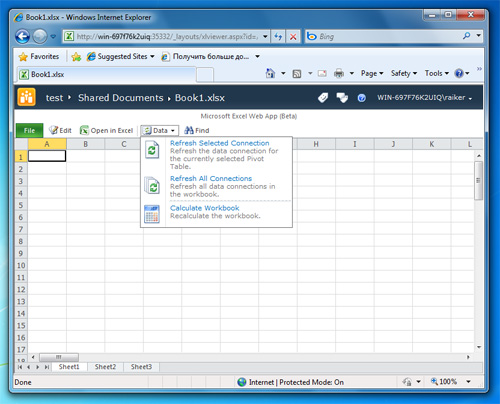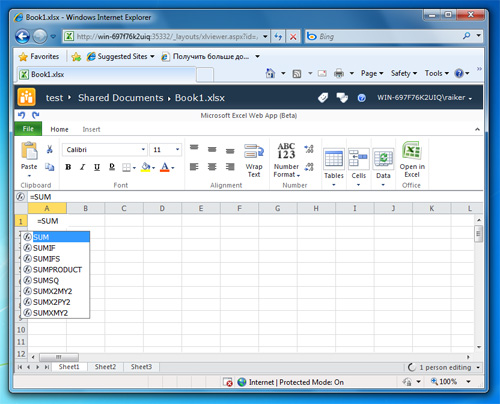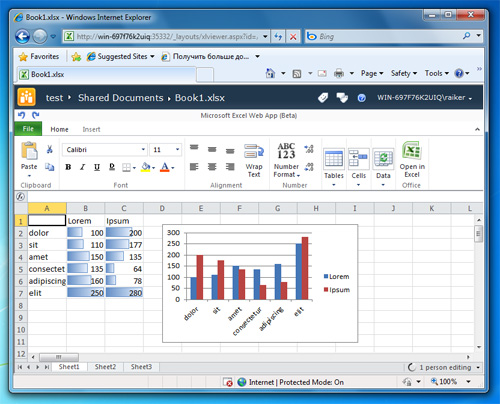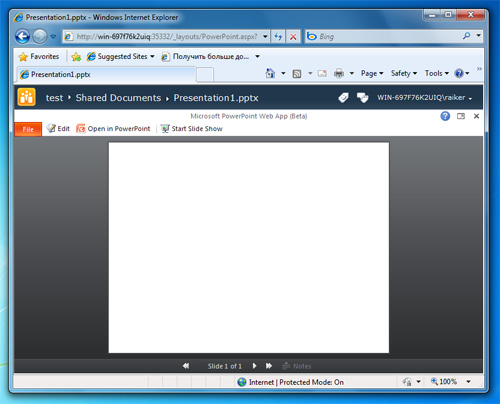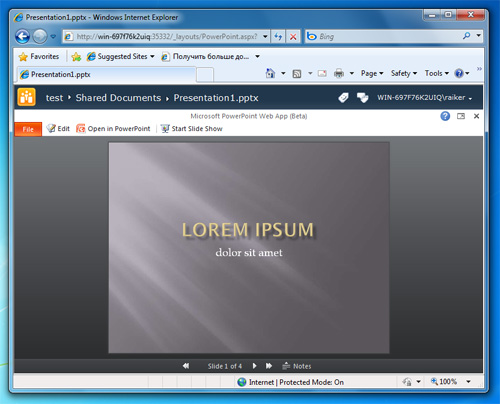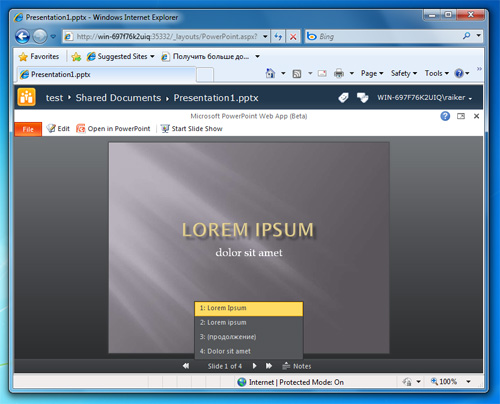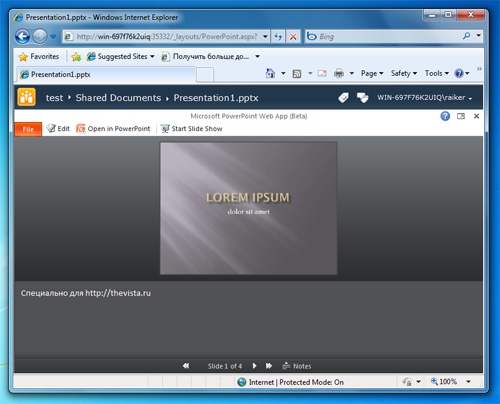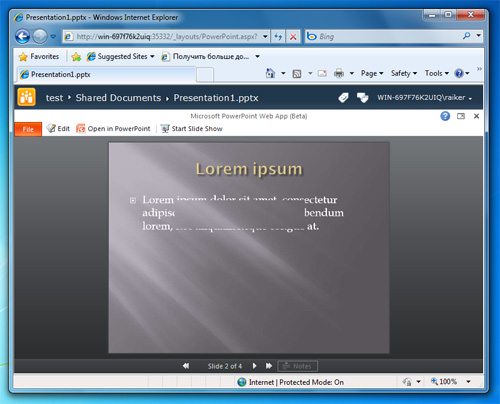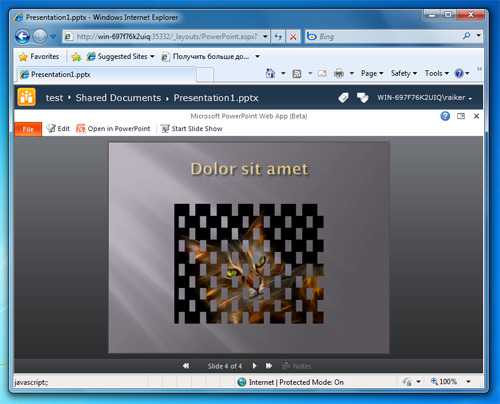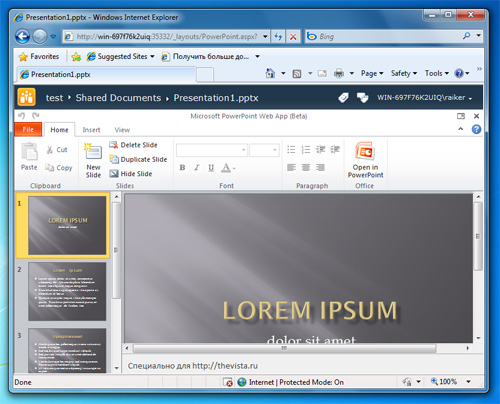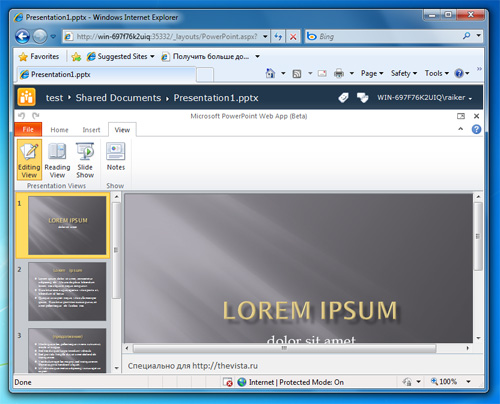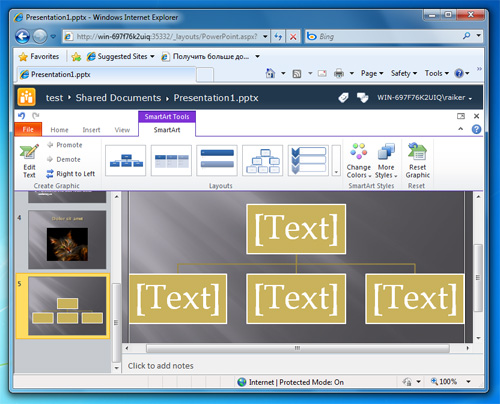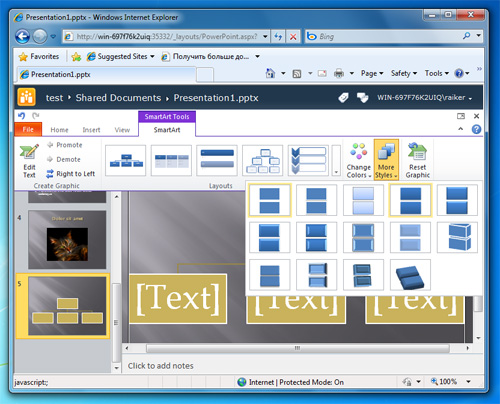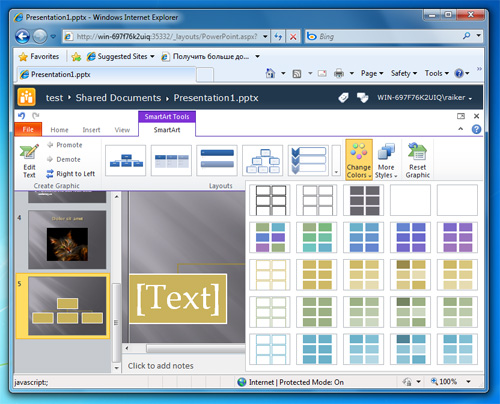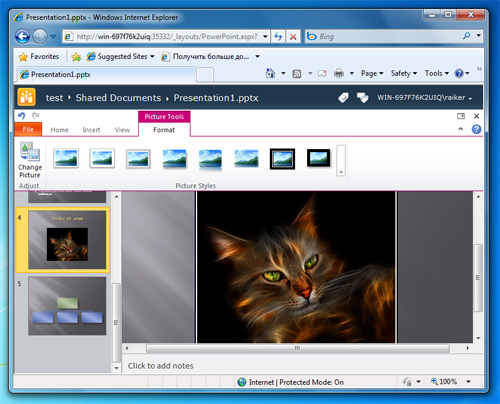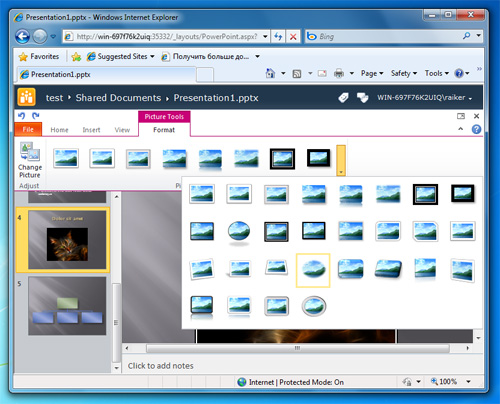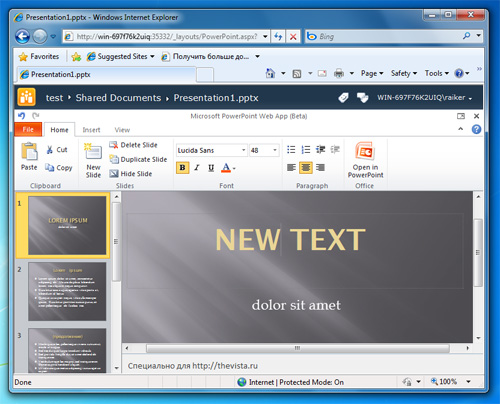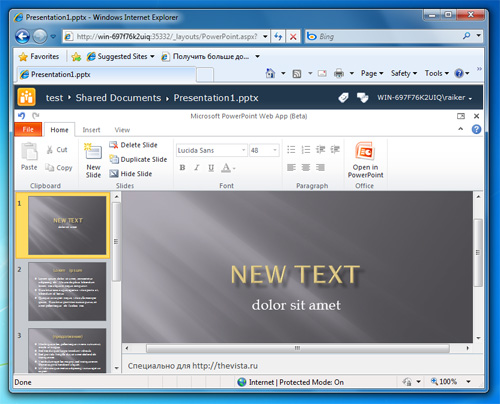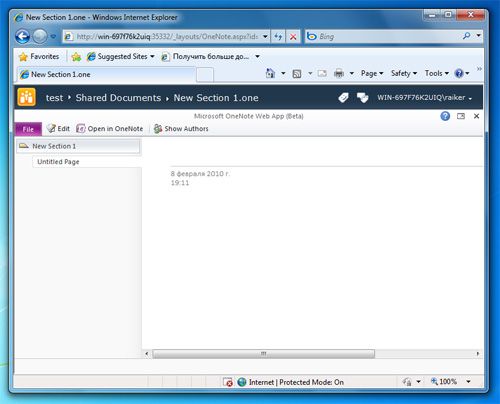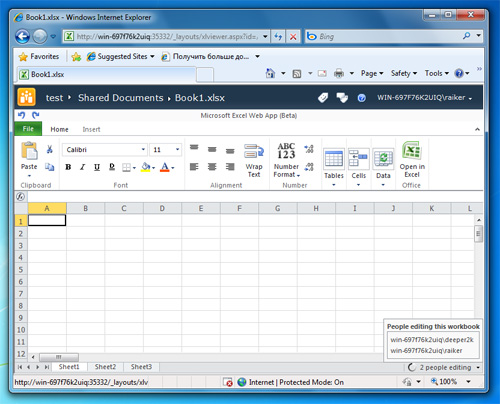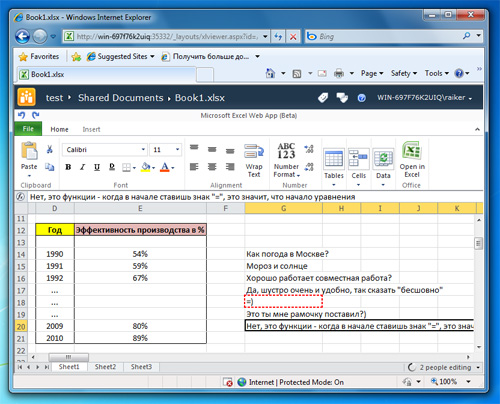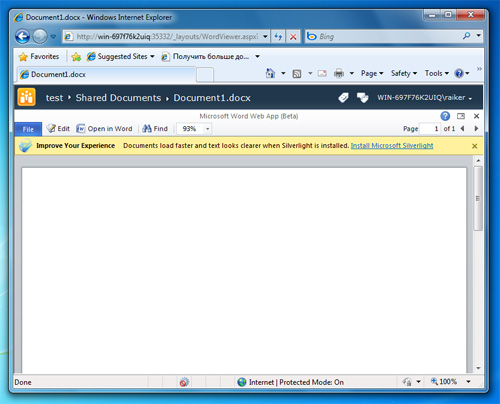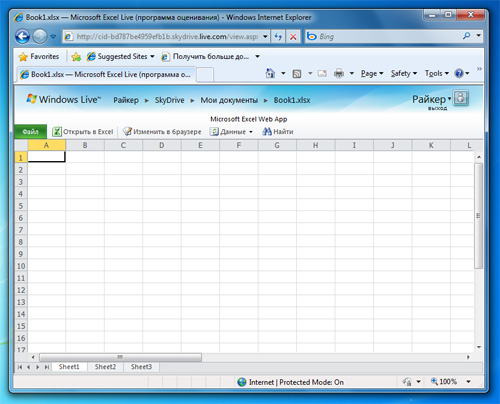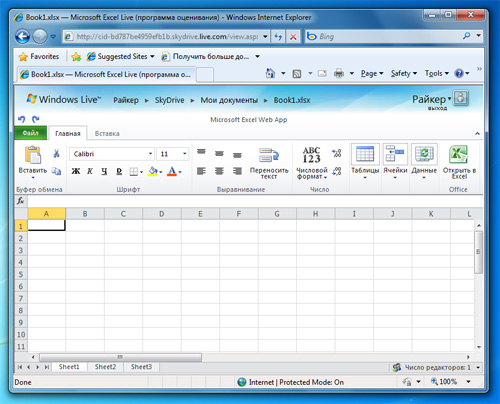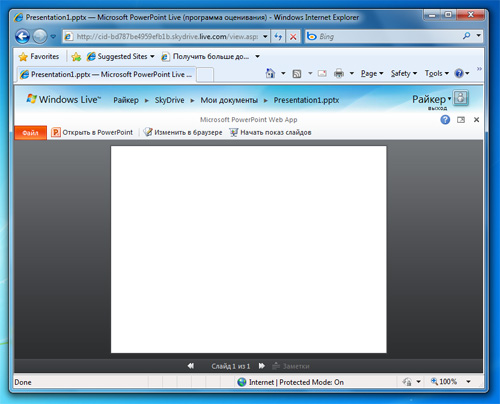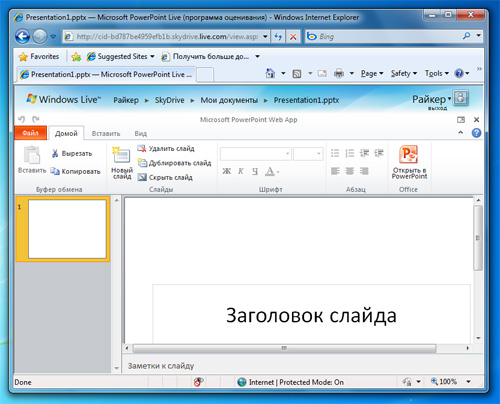Обзор Office Web Apps Beta
 19503
19503
Примерно каждые года полтора на меня находит жгучее желание поближе познакомиться с серверными технологиями и решениями корпорации Microsoft. Примерно каждые полтора года я зарываюсь в документацию и учебники по Windows Server, обкладываюсь кипами пособий и руководств, но почти никогда не ухожу далее первых двадцати страниц. Раз за разом мой благородный порыв затухает и пребывает в Великом Ничто, пока прошедшие еще полтора года вновь не вызовут его тень, спешащую обратиться в жгучее желание поближе познакомиться с серверными технологиями и решениями корпорации Microsoft…
И вот тема сегодняшнего обзора вновь со всего маху столкнула меня с серверной стихией. Ведь сегодня мы как раз обратимся к одному из таких решений - Microsoft Office Web Apps, они же - веб-приложения Microsoft Office.
В обзоре Microsoft Office 2010 Beta (еще раз, пользуясь случаем, выражаю благодарность всем терпеливым читателям) я лишь вскользь коснулся темы Web Apps. Здесь же мы подробнее и всесторонне рассмотрим эту платформу, о которой столько говорят, но с которой на практике столкнулись еще очень немногие.
Темная сторона
Начать обзор мне хотелось бы именно с серверной части, то есть с вопроса - что для этого потребуется? В первую очередь следует сказать, что Office Web Apps - решение корпоративное, рассчитанное на предприятия, и это определяет всю специфику его развертывания и настройки.
Consumer-решением станут, как ожидается, веб-приложения, работающие на платформе Windows Live (посредством службы хранения данных SkyDrive), так что работа с ними для конечных пользователей будет полностью прозрачной и, что немаловажно, бесплатной.
Но мы простых путей не ищем, посему…
Во-первых, требуется наличие Microsoft SharePoint Server 2010. Точнее и не скажешь: Office Web Apps, по сути, являются надстройкой, дополнением к возможностям SharePoint, позволяющим работать через браузер с документами, размещенными на сервере. Самому же SharePoint Server требуется наличие ряда продуктов Microsoft, в том числе Microsoft SQL Server. Наконец, уже само собой разумеющимся является то, что данная связка решений (SharePoint Server 2010 и Web Apps) доступна только для 64-разрядной архитектуры и поддерживает исключительно Windows Server 2008 и Windows Server 2008 R2.
Очертив, таким образом, круг платформ и продуктов, необходимых для тестирования, перейдем непосредственно к настройке веб-приложений. Установочный пакет Web Apps запускается на сервере с предустановленным SharePoint Server 2010, весь процесс установки состоит всего из нескольких шагов и занимает считанные минуты. Все, что вам потребуется - это ввести ключ продукта, подтвердить лицензионное соглашение и выбрать место установки.
По завершении процесса инсталляции вам будет предложено (повторно) запустить Мастер настройки продуктов и технологий SharePoint, который автоматически настроит SharePoint Server для работы с веб-приложениями.
На этом процесс установки Web Apps завершен. Зайдя в панель администрирования SharePoint Server, вы можете убедиться, что офисные приложения-службы установлены и соответствующие службы запущены.
На светлой стороне
Разделавшись, таким образом, со всем серверным и темным, мы переместимся на место конечного пользователя, имеющего доступ к веб-сайту (или, если быть точнее, веб-приложению), созданному в SharePoint Server.
Web Apps доступны, по сути, в двух различных исполнениях - с использованием Silverlight и без него. Во втором случае веб-приложения будут работать с использованием обычных веб-технологий, что, конечно, чревато рядом известных проблем: от вечно страдающей поддержки веб-стандартов до ряда ограничений в возможностях, о которых мы скажем ниже. Поэтому, чтобы продемонстрировать всю привлекательность Web Apps, мы начнем именно с Silverlight-исполнения и лишь затем рассмотрим, каков будет опыт работы, если Silverlight не установлен или отключен на конечном компьютере.
Итак, посмотрим, на что же способны Web Apps. Как всегда, основные, общие для всей линейки приложений возможности будут освещены на примере Microsoft Word.
Microsoft Word Web App
Первая составляющая возможность каждого приложения из состава Web Apps - просмотр документов. Именно он открывается при выборе сохраненного на сервере SharePoint документа.
В самом верху экрана находится область, относящаяся к SharePoint, на которой указан путь к документу и логин, под которым произведен вход. Под ней и расположено само веб-приложение. Из меню режима просмотра можно перейти к редактированию документа (Edit) или его просмотру в настольном приложении (Open in Word).
Уже в режиме просмотра можно оценить ряд изумительных возможностей Web Apps. Проверим на одном из документов изменение масштаба - задача довольно сложная в условиях веб-браузера: excellent!
Поиск, переключение страниц, кнопка закрытия приложения (по сути, возвращающая на предыдущую страницу) - все работает так же, как и в настольной версии.
Кроме этого, рядом с кнопкой закрытия приложения расположена кнопка Pop-Out - она открывает веб-приложение в отдельном всплывающем окне, лишенном как ненужных элементов интерфейса браузера, так и вышеупомянутой области SharePoint. Веб-приложению в таком режиме достается больше места, работать становится намного удобнее.
Что же, не испытывая более терпение читателей, спешим перейти в заветный режим редактирования и увидеть, каково это - работать с документом из веб-браузера?
И вот он, самый что ни на есть настоящий Word прямо в вашем браузере! Ленточный интерфейс по своему оформлению предельно приближен к интерфейсу настольных приложений Office 2010. Сохранено расположение элементов, групп и вкладок; стиль соответствует интерфейсу "Silver" офисного пакета.
Конечно, возможностей у Web App значительно меньше, чем в настольном приложении. Об этом говорит уже количество вкладок - их всего три.
Наиболее функциональна, как всегда, вкладка Home - на ней размещены различные средства форматирования, хорошо знакомые по Microsoft Word. Небольшое баловство со шрифтом и оформлением показывает, что опыт работы с веб-приложением почти не отличается от работы с полной версией Word.
Далеко не таким разнообразием радуют остальные вкладки. В веб-приложениях очень многое попало под нож. Сохранены, или, сказать точнее, реализованы пока что лишь самые насущные функции.
Попытаемся, например, добавить в наш документ изображение. После выбора на вкладке Insert пункта Picture, вам будет предложено, как и в настольном приложении, указать файл на вашем компьютере. Ниже показан процесс загрузки изображения после его выбора.
Но, скажем, вкладка Picture Tools создает разительный контраст с настольным приложением - здесь можно лишь добавить альтернативный текст и указать размер изображения в процентном соотношении. Оформление рисунка, равно как и средства выбора его расположения, крайне ограничены.
Но одна из тех функций, присутствие которой в Word Web App меня безмерно порадовала - это возможность проверки орфографии, в том числе русской. Работает она так же, как и в настольной версии - в контекстном меню, открывающемся по щелчку правой кнопки мыши на подчеркнутом слове, представлены доступные варианты (это же меню открывает кнопка Spelling на ленте).
В свою очередь, из пункта Set Proofing Language можно выбрать язык для проверки орфографии.
Как же будут отображаться те элементы документов, создание которых не поддерживается веб-приложением? Чтобы выяснить это, я создал документ Word, содержащий график, объект SmartArt и фигуру (простейшие прямоугольник). Скриншоты ниже красноречивее меня объяснят, как поступит Word App в таком затруднительном случае.
Другими словами, просмотр работает отлично - движок веб-приложения справляется с отображением стандартных объектов из состава Office 2010. А в режиме редактирования Word просто заменит их на текстовые блоки - указывая их месторасположение, но не предоставляя никаких инструментов для внесения изменений.
Конечно, повторюсь, доступный функционал (не только в Word, но, как это будет показано в дальнейшем, и в других веб-приложениях) ничтожен по сравнению с огромными возможностями настольной версии Office 2010…
Панегирик веб-приложениям
…Но не забывайте, что развитие веб-приложений только начинается, и потребуется немало времени, чтобы по своим возможностям они хотя бы отдаленно сравнялись с своими настольными аналогами. Даже то, что мы имеем уже сейчас - возможность работы с документами, не будучи связанными по рукам и ногам наличием тех или иных установленных на локальном компьютере программ - огромное достижение. Возможно, мы сегодня даже не понимаем всего значения выхода на рынок подобного продукта от Microsoft - это не просто результат работы нескольких сот разработчиков, не просто одна из новых служб, это - результат двадцатилетнего труда сотен крупнейших корпораций по развитию всей веб-инфраструктуры, новый виток, на котором сетевые службы противопоставляют настольным приложениям не просто слова, не просто обещания и красивые концепции, а реально работающие решения, которые уже сегодня могут во много раз упростить работу с документами как крупнейшим организациям, так и частным лицам.
Отзывчивые и производительные
Прежде, чем перейти к обзору последующих приложений, я хочу сказать несколько слов о производительности веб-приложений в среде, в которой мы производили тестирование.
При работе непосредственно в локальной сети, отзывчивость и вправду впечатляющая - Web Apps ведут себя как настоящие приложения, никаких заминок или долгих раздумий. Загрузка документов также радует своей скоростью и оптимизацией. Вполне возможно, что свою лепту в качество работы вносит и Silverlight - об этом я скажу подробнее чуть позже.
При доступе извне - через Интернет - скорость, конечно, заметно снижается. И даже несмотря на это, работа, после загрузки веб-приложения и документа, остается комфортной и нареканий не вызывает. По крайней мере, за время моего тестирования Web Apps, лично у меня претензий к быстродействию и производительности Web Apps не возникло.
Microsoft Excel Web App
С самого начала Excel Web App вызывает легкое недоумение. Загрузив практически любую книгу Excel и открыв ее в веб-приложении, вы с большой вероятностью столкнетесь с блоком, сообщающим, что "This workbook may not display as intended". Другими словами, данная книга может отображаться неподобающим образом.
Нажатие на кнопку Detail рядом с этим уведомлением сразу же дает ответы на все вопросы - Excel Web App на данный момент не поддерживает SmartArt, комментарии, фигуры и другие объекты.
Но что вводит в окончательный ступор - полная невозможность редактирования книги, содержащей Smart Art, комментарии, фигуры и… да, другие объекты. Спасибо хотя бы за то, что поддержку диаграмм реализовали - к работе с ними мы еще вернемся.
В качестве решения нам предлагается перейти в меню File и, выбрав пункт Save a Copy, сохранить редактируемую копию. Последуем совету и перейдем в сохраненную таким образом книгу.
Режим просмотра, в Excel, в целом, не сильно отличается от Word, за исключением кнопки Data, открывающей ниспадающее меню, из которого вы можете обновить подключения и пересчитать книгу.
Перейдем в режим редактирования. Конечно, главное в Excel - формулы, и они перенесены с полным соответствием настольной версии. Но, в отличие от Excel, здесь нельзя вставить формулу из пользовательского интерфейса. Это возможно только через автозаполнение - начав вводить формулу в ячейку.
Перенесены инструменты форматирования текста и заливки ячеек, но из функций для работы непосредственно с таблицей имеются лишь единичные возможности, вроде работы с цифрами и оформления при помощи функции "Sort & Filter as Table".
Впрочем, не все объекты, которые Excel Web App не способен создавать, он не способен редактировать. Это касается в первую очередь диаграмм и условного форматирования (conditional formatting). Да, веб-приложение пока не может их создавать, но в случае если исходная таблица их содержит, при изменении данных Web App автоматически обновит эти элементы.
Таким образом, Excel, вслед за Word (да и все прочие приложения тоже), на данном этапе разработки предлагают куда больше инструментов для редактирования исходных документов, чем для создания новых.
Microsoft PowerPoint Web App
А теперь проделаем с PowerPoint то же, что с предыдущими приложениями - загрузим документ, на этот раз презентацию, в которой использованы ключевые, наиболее тяжелые для рендеринга элементы - PowerPoint это, конечно же, анимация и переходы - и оценим, как они отображаются в веб-приложении и какие средства редактирования последнее предлагает.
Первые изменения заметны уже в режиме чтения, который открывается по умолчанию. В целом он похож на т.н. "Reading View" в настольной версии PowerPoint, но в него внесены некоторые изменения, еще не коснувшиеся Office 2010.
Во-первых, средства управления слайдами (служащие для их переключения) расположены по самому центру. К кнопкам для перехода к следующему и предыдущему слайдам было добавлено полезное нововведение - нажатие на номер текущего слайда открывает перечень их всех, позволяя быстро переходить к нужному.
Кроме того, кнопка "вперед" была раздвоена: кнопка Next Slide (справа), в отличие от кнопки Next, пропустит некоторые шаги "формирования" изображения, например, анимацию появления и т.п.
Еще одно преимущество режима чтения в Web App по сравнению с настольной версией - отображение области заметок (Notes Pane). В настольной версии область заметок доступна лишь в режиме редактирования (Normal View), так что пользователю приходится выбирать - или просматривать презентацию в режиме редактирования, без анимации и эффектов, или отказаться от текста в пользу оригинального замысла. Разработчики Web Apps идут дальше своих коллег и разрешают эту проблему.
Уже упоминавшийся выше Silverlight так же служит в PowerPoint Web App для масштабирования слайда при изменении размера окна браузера.
Что же до нашей любимой анимации? Она в Web App присутствует, но в довольно упрощенном виде: "сложные" переходы и анимация будут сведены к более простым (с сохранением установленных временных промежутков). Например, неподдерживаемые переходы будут поголовно заменены на Fade-переход (переход одного слайда в другой с изменением степени прозрачности); что-то похожее произойдет и с эффектами. Но, все же, она работает, и минимального набора поддерживаемой анимации (вроде появление текста фигурой или "шашечек" при появлении изображения) вполне хватает для просмотра презентации "набегу".
Что интересного нас ждет в режиме редактирования? На самом деле, не так много, хотя есть и радостные находки.
Минимум возможностей по оформлению текста и пара инструментов для работы со слайдами (создать, скрыть и т.п.), никаких излишеств.
И уже знакомые нам режимы - редактирование, чтение или просмотр слайдов.
Но - о чудо! - мы вдруг обнаруживаем невероятную вещь - PowerPoint Web App уже сейчас умеет работать и даже создавать объекты SmartArt! И хотя здесь нет расширенных настроек тени и объема, имеющихся шаблонов цветовых гамм и оформления вполне хватает для удовлетворения основных нужд. Разработчики PowerPoint явно опережают в этом своих коллег из Word и, тем более, Excel - за что нельзя их не похвалить. Но нельзя не признать, что PowerPoint как раз то приложение, где SmartArt и прочие элементы графического оформления играют, пожалуй, первостепенную роль, еще большую, чем в Word.
То же касается и изображений - в PowerPoint добавлен ряд стилей для оформления изображений, позаимствованный из настольных приложений Office.
Наконец, PowerPoint может изменять текст WordArt - полностью сохраняя богатое форматирование, примененное при создании документа в настольном приложении!
Таким образом, PowerPoint Web App предоставляет тот минимум возможностей, с помощью которых вы можете отредактировать созданную ранее в настольном приложении презентацию или создать новую, пускай и довольно простую и непритязательную.
Microsoft OneNote Web App
Надеюсь, нам удалось дать вам представление о Word, Excel и PowerPoint, так что о OneNote сказать почти что нечего - всё, что касается до OneNote Web App, логически вытекает из уже сказанного о других приложениях.
К тому же, признаюсь, мое знакомство с OneNote довольно поверхностно, поэтому от глубоких суждений я воздержусь. Пара скриншотов лучше выразит мою мысль.
Сложности совместной работы
Совместная работа - одно из ключевых нововведений настольного пакета Office 2010 - реализована и в веб-приложениях. Пока что, только в Excel и OneNote.
По сути, совместная работа заключается в возможности нескольким пользователям одновременно вносить изменения так, что каждый из пользователей видит вносимые другим пользователям изменения "на лету".
При подключении к редактированию нового пользователя в правом нижнем углу таблицы всплывает соответствующее уведомление.
Количество редактирующих в данный момент пользователей видно в правом нижнем углу приложения, а в ниспадающем списке можно просмотреть их список.
В ходе тестирования, помимо прямого назначения, Excel Web App был переоборудован нами в настоящий чат. Не совсем уместное применение инновационной технологии, но забавно.
Аналогичная возможность представлена в OneNote - веб-приложение позволяет одновременно нескольким пользователям вносить изменения в заметку.
Конечно, совместное редактирование - изящное дополнение к общему функционалу Web Apps, которое, надо полагать, более всего заинтересует корпоративных клиентов. В этом надо отдать разработчикам должное - интересная и полезная возможность.
Куда подевалась моя кнопка "Сохранить"?
Еще одна функция, или, сказать точнее, особенность веб-приложений - отсутствие необходимости сохранять документ по завершении работы. Приложения сохраняют изменения автоматически, "налету", по мере того, как вы их вносите (за исключением Word, где сохранение происходит по-прежнему вручную).
Разработчики PowerPoint и OneNote поспешили уведомить об этом пользователей - пунктом "Where’s the save button?" в меню приложений. Работа в веб-приложении подразумевает сиюминутность, срочность. Поэтому решение сделать сохранение документов полностью прозрачным для пользователя вполне оправдано.
Жизнь без Silverlight?
Как мы уже сказали, Silverlight является желательным, но вовсе не обязательным компонентом для корректной работы Web Apps. Если используется поддерживаемый браузер (на данный момент заявлена официальная поддержка Internet Explorer 7 и 8, Firefox 3.5 на платформах Windows, Mac и Linux, Safari 4 на платформе Mac), веб-приложения запустятся и будут работать и без Silverlight. Впрочем, Silverlight служит, в свою очередь, гарантом совместимости. Что же касается других, официально неподдерживаемых браузеров, то их поведение при работе с Web Apps может различаться в зависимости от наличия поддержки Silverlight и (в случае работы без Silverlight) соответствия веб-стандартам, использованным при разработке Web Apps.
Но вернемся к нашей теме - запуску веб-приложений без Silverlight. По сути, ничего страшного в этом нет: различия в работе, особенно в Internet Explorer, оказываются почти незаметными. О том, что Silverlight не используется, будет сказано лишь на панели уведомлений, окрашенной в классический желтоватый цвет
Тем не менее, Silverlight несет ряд преимуществ. Ярче всего они проявят себя в приложениях, активно использующих медиа-контент - Word и PowerPoint. Преимущества эти заключаются как в оптимизации работы (в теории, также в снижении скорости загрузки), так и улучшенном рендеринге - отображении и масштабировании текста, изображений, гладкости анимации PowerPoint (автоматическое масштабирование слайда при изменении размера окна браузера, о котором мы упоминали выше, - тоже заслуга Silverlight) и т.п.
Впрочем, даже использование Silverlight не устраняет все проблемы, связанные с ограничениями сторонних браузеров. Например, Firefox 3.5 не поддерживает копирование данных в буфер по щелчку мыши. Это вносит определенные ограничения на операции, связанные с доступом в буфер обмена, во всех веб-приложениях - ни с панели инструментов, ни из контекстного меню, произвести операции копирования, вырезания и вставки невозможно. Остается прибегнуть только к сочетаниям горячих клавиш.
Office Web Apps vs. Office Live
Как мы уже говорили выше, веб-приложения будут доступны не только в качестве коммерческого продукта для корпоративных клиентов, но и для всех желающих посредством служб Windows Live. На данный момент из состава будущих веб-приложений Office на узле Windows Live полностью доступны лишь PowerPoint и Excel. Word доступен лишь для просмотра, а запуск OneNote ожидается в ближайшее время.
Но если вы загорелись желанием протестировать веб-приложения будущего сегодня, то, не утруждая себя настройкой сервера с SharePoint, вы можете ознакомиться с возможностями Live-версий PowerPoint и Excel уже сейчас. Исчерпывающая информация о том, как принять участие в тестировании предварительных версий веб-приложений размещена на .
Ниже, для сравнения, приведены скриншоты просмотра и редактирования документов PowerPoint и Excel посредством Web Apps в службе Windows Live SkyDrive. Вывод о том, что по существу они ничем не отличаются от своих корпоративных сородичей для SharePoint Server, окажется вполне справедлив.
Веб-воплощение
После всего сказанного ощущается острая необходимость изящно и закругленно обзор завершить. Не так-то это просто. Все, что можно было сказать о преимуществах веб-приложений - уже сказано, да еще так пафосно, в специальном для этого разделе. Что касается возможностей и недостатков Web Apps - и о них сказано уже предостаточно. О чем сказать еще? О том, о чем в пылу тестирования я было вовсе позабыл.
Веб-приложения, по сути, решают всего лишь одну, но очень важную проблему - повсеместный доступ к файлам. Это то, что при оценке веб-приложений следует поставить в самый центр. И то, как каждый из пользователей оценит Web Apps, прямо связано с тем, насколько эта проблема ему близка. На мой же взгляд, небезынтересно будет проследить дальнейшее развитие веб-приложений, наблюдая за тем, как они, словно птенцы, оперятся, и шаг за шагом превратятся в инструменты, ничем не уступающие настольным приложениям. Возможно, именно воодушевленный этой утопической идеей, я допустил в этом обзоре главную ошибку - провел сравнение веб-приложений с пакетом Microsoft Office, что, учитывая позиционирование Web Apps сегодня, делать, конечно же, не следовало. Но сбудется ли такой утопический "проект в будущем" и сравняется ли работа в браузере по возможностям с настольными приложениями? Наверняка, хотя на это и потребуется еще не один год.
Февраль 2009
Комментарии
Все понятно,но увы я не фанат веб офиса. Предпочитаю обычный вариант. 
По теме
- Обзор Office 2010 Beta
- Office 2007: руководство к действиям
- Обзор Microsoft Office 2007. Приложения в Microsoft Office 2007.
- Почти финальный обзор Office 2007
- Обзор Microsoft Office 2007 Beta 2 от Пола Тарротта
- Обзор Microsoft Office 2007 Beta 2
- Обзор XML Paper Specification Essentials Pack Beta 1
- Обзор Microsoft Office 2007 Beta 1 TR
- Обзор Microsoft Office 12 Beta 1
- Обзор Microsoft Office 12 Pre-Release build 3111